Как восстановить на "Андроид" удаленный файл: инструкция. Как восстановить данные с внутренней памяти Android
Наверняка многие пользователи телефонов сталкивались с проблемой, когда удаленный файл оказывается нужным. В таком случаи, все заходят во всемирную сеть и задают вопрос «Как восстановить удаленную информацию?». Итак, давайте разберемся, как восстановить видео на телефоне, и что для этого требуется?
Восстановление с помощью инструментов
Если вы не желаете использовать дополнительные программы, можно попробовать вернуть видео, используя внутренние инструменты вашего телефона. Их, как обычно, не много. Итак, некоторые телефоны имеют корзину, и удаленные вами файлы перемещают в нее. Проверьте, нет ли в корзине вашего видео, если оно там имеется, восстановите его через меню.
Многие гаджеты имеют функцию по автоматическому восстановлению удаленных файлов. Почитайте инструкцию к вашему Android, в ней обязательно должно быть указано, как выполнить такое действие. Но, нужно помнить, что восстановятся абсолютно все файлы, которые вы удаляли.
Recuva
На просторах интернета вы найдете огромное количество специальных программ, с помощью которых восстанавливаются утерянные (удаленные) файлы. Одной из самых распространенных программ является Recuva. Преимущество ее в том, что она бесплатная и имеет большую вероятность того, что удаленное вами видео будет возвращено. Можно считать, что это лучший способ для решения проблемы. В первую очередь, нужно скачать утилиту и установить ее на ваш компьютер.
Устанавливается она довольно просто и имеет интерфейс на русском языке, что удобно при ее использовании. Как только программа скачается на ПК, она автоматически запустится и сразу предложит пользователю выбрать тип файла, который необходимо восстановить (вам нужно выбирать «Все файлы» или «Видео»).
Важно знать, что через Recuva можно не только восстанавливать видео, но и другие форматы файлов (фотография, аудиозапись, любой телефонный контакт и даже текстовый документ).
Итак, что бы вернуть удаленное видео на Андроид, нужно подключить карту памяти к компьютеру через USB или картридер (в ноутбуках он обычно встроенный). Далее, в уже запущенной программе нужно выбрать диск, на котором будет происходить восстановление. Выбираем в качестве диска подключенную карту памяти.
Далее, утилита предлагает своему пользователю провести углубленный анализ диска (рекомендуется поставить галочку). После чего, следует нажать «Начать». Проведение анализа займет некоторое время, в зависимости от того, сколько ваш Андроид хранил файлов на карте памяти, и сколько было удалено.
Как только анализ закончится, в окне программы высветятся найденные, случайно удаленные вами файлы. Отметьте галочкой те, которые желаете вернуть, после чего кликайте «Восстановить». Далее, нужно будет выбрать папку, куда необходимо загрузить файлы (в нашем случаи видео). Можно выбрать как папку на компьютере, так и на карте памяти вашего Android.
Такая утилита работает только с системой Android. Итак, чтобы восстановить данные с телефона с помощью этой программы, нужно скачать ее и установить на ваш ПК. Далее, необходимо подключить ваш смартфон к компьютеру при помощи USB и выполнить отладку (в разделе телефона «Для разработчиков»).

Следующий шаг – запускаем программу и нажимаем в правом углу «Далее». Вы увидите имеющиеся на вашем Android накопители. Это может быть и внутренняя память, и карта памяти. Выбирайте тот диск, с которого было удалено видео, после чего автоматически произойдет сканирование системы, что бы найти удаленный файл.
Как только сканирование подойдет к концу, в окне программы отобразятся все найденные удаленные файлы. Вам необходимо выбрать нужное видео (отметить галочкой) и нажать «Сохранить».
В конце появится окно, где утилита вам предложить выбрать место, куда будут сохраняться загруженный файл. Выбирайте любое для вас удобное (Андроид или ПК не имеет значения) и жмите «Ок».
Еще одна программа с хорошей репутацией, но, к сожалению, платная. Разработчиком предлагается пробный вариант утилиты, в которой вы сможете увидеть, найдет ли прога необходимый для вас удаленный файл, восстановить который вы сможете, только если заплатите за пользование.
Для использования утилиты, нужно скачать ее, подключить мобильник к ПК и выполнить отладку (как описывалось выше). Далее, следуя подсказкам приложения, выполняется настройка параметров поиска. После проделанной работы, программа самостоятельно пробует определить (найти) ваш телефон и установить к нему root-доступ.

Далее, вам необходимо лишь отметить галочками нужное для вас видео (или другой тип файла, который вы хотите вернуть) и нажать «Восстановить», указав при этом место сохранения (папку или диск). Все, можно считать, что ваше видео уже восстановилось.
Важно знать, что не к каждому телефону программа может установить root-доступ, поэтому, все-таки, желательно, изначально, скачать пробную версию.
GT Recovery for Android
Данное приложение скачивается на сам телефон и происходит восстановление видео только через ваш гаджет, без использования ПК, что достаточно-таки удобно. Она является абсолютно бесплатной, что не может не радовать своих пользователей.
Скачать и установить программу не доставит никому большого труда. Ее можно найти в обычном Play Market или на просторах всемирной паутины. Разве что могут возникнуть проблемы с получением root-доступа (на некоторых устройствах этого не получается достичь). Но, судя по отзывам, многие с ней справились, и им удалось восстановить потерянные документы и файлы.
Важно знать, что вы всегда сможете скачать специальные программы, с помощью которых получить root-доступ гораздо проще.
Конечно, существует еще огромное количество программ для восстановления видео, это и CardRecovery, и DiskDigger, и даже Active File Recovery. Все они работают по одному и тому же принципу, приведенному выше. С их помощью можно восстанавливать информацию не только на телефон, но и на планшет, ПК и на другие гаджеты.
В каких случаях нельзя восстановить видео?
Непременно, существуют такие случаи, когда восстановить удаленное видео практически, а то и абсолютно невозможно. Например, если вы сняли видео на телефон с автоматическим сохранением на карту памяти, а она у вас пропала (украли). Конечно, видео нигде больше не сохраняется и резервные копии с него автоматически не делаются. Именно поэтому рекомендуется, самостоятельно копировать информацию, либо же сохранять нужный для вас файл на флешку или диск.
Также нельзя вернуть утерянные видео, если с Android удаляли вы их давно, после чего еще и сохраняли новые файлы. Следует отметить, что чем дольше времени проходит с того момента, как удалили файл, тем тяжелее и маловероятнее его восстановить. Да и чем больше новой информации, тем быстрее она перекрывает старую (тем более удаленную).
Необходимо выделить и те случаи, когда видео сохранено на внутреннюю память устройства. С нее восстановить какие либо данные очень сложно и для этого нужно иметь много разрешений и прав доступа к операционной системе гаджета, что позволено исключительно работникам обслуживающих сервисов.
Какие крайние меры можно принять?
Если вы перепробовали огромное количество способов по восстановлению видео и ни один из них вам не подошел, рекомендуется обратиться к профессионалу, который восстанавливал утерянные файлы неоднократно. Это может быть сервис, в котором вы приобретали свой смартфон, либо же служба, где выполняют ремонт и восстановление системы мобильных устройств.
Скорее всего, для подобных действий, с вас потребуют какие либо документы, подтверждающие, что устройство ваше, а также ваш номер телефона, поэтому сразу следует брать паспорт на приобретенный Android.
Важно знать, что обычно, получается, самостоятельно вернуть потерянную информацию, поэтому не спешите за помощью к специалистам. Не забывайте, что услуги каждого из них платные, а восстановить видео самостоятельно можно не заплатив ни копейки.
Необходимо подвести итоги, что восстановить видео с телефона самостоятельно вполне возможно, необходимо лишь правильно выполнять все рекомендации, а также следовать инструкциям по пользованию программами. Так что удачи вам в поиске и плодотворного результата!
Как восстановить удаленные файлы на Андроиде, если под руками нет компьютера – спрашивает у поисковика каждый пользователь или , столкнувшись со случайно стёртыми данными.
В случае потери файлов на ПК, информация восстанавливается достаточно легко с помощью программ, сканирующих жёсткий диск или флешку.
Обычно таким образом восстанавливается хотя бы часть информации.
Мы уже писали, .
В случае, если компьютер по каким-то причинам недоступен, многие считают данные Android потерянными навсегда.
Это не так – случайно удалённые файлы можно спасти и с мобильного устройства.
Восстановление с помощью компьютера
Напомним самый простой способ восстановления информации на – с помощью компьютера и сканирования системы.
Как выполнить соединение, вы можете узнать из нашего материала
.
В случае же потери данных из внутренней несъёмной памяти следует:
- С помощью специального кабеля, который обычно идёт в комплекте с гаджетом, подключиться к ПК;
- Подождать, пока система автоматически установит нужные драйвера (если это не произошло раньше, при предыдущих подключениях к компьютеру);
- Выбрать на смартфоне (планшете) «Подключение к USB-накопителю»:
- Скачать, установить и запустить соответствующую программу для восстановления файлов .
Программа Recuva
Одним из лучших вариантов для восстановления системы на ПК является Recuva – бесплатная программа, работающая при подключении смартфона к компьютеру.

Действует она следующим образом:
- После запуска открывается окно с типами файлов, требующих восстановления;
- Выбрав данные, которые программа будет искать во время сканирования, можно включить дополнительно углублённый анализ. В этом случае Recuva восстановит больше информации, хотя это потребует нескольких часов поиска;
- После завершения сканирования на экране ПК появляется список файлов, которые подлежат восстановлению. Убедившись в том, можно ли вернуть нужную вам информацию (она будет отмечена зелёным), отметьте её и продолжите работу программы;
- Восстановленные файлы перенесите обратно на мобильное устройство.
Программа 7-Data Android Recovery
Популярным приложением, восстанавливающим потерянные и удалённые файлы со смартфонов и планшетов, является 7-Data Android Recovery.
Назначением программы является работа именно с устройствами на .
По своей функциональности она напоминает Recuva, но способна работать с любым видом внутренней памяти.
А, значит, восстановить информацию можно не только с внешнего или внутреннего накопителя, но даже из ОЗУ устройства.

Восстановление удалённой информации с помощью 7-Data Android Recovery
После установки программы запускается сканирование гаджета, после которого перед вами окажется всё тот же перечень восстанавливаемых файлов.
При этом удалённые фото даже можно увидеть в режиме «превью», вернув только те из них, которые вам действительно нужны.
После окончания работы программы данные возвращаются на устройство.
Восстановление файлов в мобильном устройстве
Иногда возможности подключения гаджета нет, а файлы нужно восстановить или хотя бы попытаться это сделать очень срочно.
В этом случае стоит скачать специальные приложения, которые работают с телефона.
Правда, некоторым из них для запуска и восстановления понадобятся «права суперпользователя» или доступ root – однако стоит знать, что это автоматически снимает заводскую гарантию с вашего смартфона или планшета.
Корзина
Простым способом получить обратно удалённую информацию на смартфоне, является использование «корзины». Её принцип действия похож на аналогичную программу для ПК:
- Удаляемые данные помещаются в хранилище;
- При необходимости восстановления файлы можно вернуть на то же место;
- Через некоторое время (задаваемое пользователем) информация удаляется.
Программа работает без root и достаточно просто возвращает файлы на место. Пользоваться ей удобно, однако, если данные уже пропали, установкой «Корзины» их уже не вернуть.
Чтобы предотвратить пропажу информации, следует заранее скачать приложение Dumpster – Recycle Bin и запустить на смартфоне (планшете).

Программа Recycle Bin (Корзина)
После установки программы любой файл, находящийся в «корзине», но ещё не удалённый из неё, можно восстановить, просто зайдя в приложение и выбрав нужные данные.
Но уже после удаления придётся заниматься восстановлением, используя другие способы.
GT Recovery
Ещё одна программа, которая работает на гаджетах любых брендов, устанавливающих на своей продукции Android (то есть практически на любом смартфоне, кроме Apple и Nokia), является GT Recovery.
Она предоставляется производителем бесплатно, а найти приложение можно в магазине .
С помощью программы восстанавливаются файлы любого типа – фото, видео или тексты.
Отзывы о нём свидетельствуют о высоком проценте восстановления, особенно если после удаления или потери прошло немного времени.
Некоторым недостатком можно назвать необходимость доступа root, однако:
- При наличии инструкции для вашего гаджета или небольшой бесплатной программы получить права суперпользователя вполне реально (например, для самсунг следует использовать приложение Odin);
- Есть версии, для которых root не требуется (GT Recovery no Root)

Интерфейс программы GT Recovery no Root
Undeleter
Ещё одним надёжным вариантом восстановления файлов прямо с телефона или с планшета является приложение Undeleter.
Оно скачивается с Google Play и существует в 2 вариантах: платном и бесплатном.
Свободная версия позволяет восстановить удалённые изображения, платная – любые данные как с флеш-карты, так и из внутренней памяти.
Управлять восстановлением достаточно просто:
- После выбора нужной папки проводится сканирование и выдаётся список подлежащих восстановлению файлов;
- Выбрав нужные данные, их восстанавливают в то же место, где они находились до удаления.

Работа программы Undeleter на Android
Недостатком программы является наличия доступа root для работы Undeleter.
Зато устанавливать её, как и предыдущее приложение, можно уже после того, как файлы были удалены.
Titanium Backup
Существует и ещё один способ решить ситуацию, если пользователь потерял данные и даже удалил системные файлы.
Для этого следует скачать бесплатное приложение Titanium backup.
Оно работает практически в том же режиме, что и «Корзина», однако обладает большей функциональностью, восстанавливая:
- Фото и видео;
- Программы (в 2 режимах: только сами файлы, или полный возврат всех настроек, включая сохранения игр);
- Контакты и СМС-собщения. Правда, для возвращения на смартфон телефонных номеров придётся заранее записать их на карту памяти.

Список приложения на Android в программе Titanium Backup
Информация для восстановления сохраняется на карте памяти в папке TitaniumBackup.
Некоторые из этих «бэкапов» можно даже вернуть на новый телефон – кроме настроек операционной системы, так как это способно привести к сбоям работы программного обеспечения.
При просмотре списка приложений и файлов указывается, есть ли для него резервная копия или нет.
При всех достоинствах программы перед «Корзиной» она, как и большинство других восстанавливающих данные приложений, требует прав «суперпользователя».
А при сравнении с программами типа GT Recovery и даже с возвращением информации с компьютера стоит отметить невозможность получить обратно свои файлы, если Titanium backup заранее не установить на устройстве.
Кроме того, файлы для восстановления системы занимают немало места в памяти.
Кто из нас не удалял фотографии или видеозаписи, в полной мере не осознавая содеянного? Да, очень неприятно осознавать утрату. Но нет повода для паники: есть масса способов вернуть данные. В этой статье я покажу, как восстановить удаленные файлы на android без root-доступа и без компьютера.
Совет . Время после удаления играет значительную роль: не не копируйте новые файлы на устройство, пока не запустили . Отключите Wi-Fi и 3G/4G соединения. Пока работает автоматическое обновление, ваши данные могут быть перезаписаны без вашего ведома. И, если вы имели какой-то шанс заполучить потерянные файлы, он потерян.
Восстановление удаленных файлов Android без root
По умолчанию, на вашем телефоне root-доступ отключен. Соответственно, ваши права на Андроиде сильно ограничены, поэтому вы не сможете использовать большинство программ-реаниматоров. Но выход есть, и данный способ позволит вернуть данные с sd-карты вашего телефона. В то же время, он не сгодится для реанимации внутренней памяти.
1. Подключаем карту памяти к ПК
Первое, что нужно сделать - это подключить карту памяти телефона как запоминающее устройство к компьютеру. Хотя вы можете подключить ваш Android через USB, я бы порекомендовал картридер: не все Android-телефоны позволяют монтировать диск sd-карты как отдельный том.
2. Загружаем программу Recuva
Первое, что нужно сделать, запустив Undelete, - выбрать устройство хранения, где вы хотите найти утраченные данные (это может быть внутренняя или внешняя память).
2. Сканируем память телефона
Просканируйте выбранное устройство. Этот процесс может занять от 2 до 10 минут, в зависимости от объема памяти и количества хранимых данных.
3. Восстанавливаем данные со внутренней памяти
По окончанию, вам будут представлены найденные данные, распределенные в нескольких вкладках: файлы, изображения, музыка, видео, документы и другие файлы. возвращаются на свое изначальное место - туда, где они хранились до удаления. Эта опция может работать только частично (если есть проблема с памятью вашего телефона на Android). В этом случае, обратитесь к Recuva (см. выше), Wondershare или другим программам для root-восстановления.
Вопрос-Ответ
Подскажите, как восстановить удаленные файлы на Андроиде без программ? Возможно ли это?
Ответ . Нет. Однако, если вы храните резервные копии файлов в облаке Google Drive или Dropbox, можете скопировать файлы оттуда обратно на телефон.
Как восстановить фото на Андроиде без использования ПК? Те программы, которые вы перечислили выше, не помогают!
Ответ. А как же приложения Wondershare Dr. Fone и DiskDigger? Также можем посоветовать Mobisaver. Впрочем, эффективность подобных утилит не слишком высока - для восстановления внутренней памяти лучше использовать .
Можно ли скачать Recuva для Андроид? Есть ли удобная мобильная версия у этой программы?
Ответ. Увы, мобильной версии нет и маловероятно, что она появится. К тому же, без root-доступа она будет малоэффективна.
Бывает, что из-за собственной невнимательности, программного сбоя или вирусной атаки на телефоне или планшете с ОС Android происходит удаление важной информации. Если своевременно заметить пропажу, то утерянные данные можно вернуть с большой вероятностью.
Процесс восстановления можно запустить непосредственно с девайса или воспользоваться ПК. Во втором случае вам потребуется:
- стационарный компьютер или ноутбук с установленной ОС Виндовс;
- USB-переходник для подключения девайса к ПК;
- специальная программа-реаниматор.
После удаления файлов не копируйте на гаджет какую-либо информацию, так как существует большая вероятность того, что новые данные запишутся поверх старых. Тем самым вы значительно уменьшите шансы на благополучное восстановление.
Процедура восстановления информации на Android через ПК
Для восстановления утраченной информации через компьютер необходимо:
- Скачать и установить на ПК приложение-реаниматор. С этим проблем возникнуть не должно, так как требуемую утилиту можно найти в сети абсолютно бесплатно.
- Установить драйвера для распознавания планшета (телефона) вашим компьютером. Обычно они предоставляются в комплекте с девайсом.
- Подсоединить гаджет к ПК через USB-переходник.
- Открыть установленное приложение и запустить процедуру восстановления.
Успешность реанимирования во многом зависит от применяемых программ, которых в интернете имеется достаточно много. При этом самыми популярными средствами восстановления считаются:
- 7-Data Android Recovery;
- Dr.Fone.
Восстановление файлов через 7-Data Recovery
Данная программа является идеальным вариантом для восстановления утерянных с планшета или телефона данных через персональный компьютер. Она позволяет реанимировать не только установленную флешку, но и непосредственно саму память девайса, в том числе и системный раздел . При этом возврату подлежат практически все существующие типы файлов (текст, музыка, видео, образы и т.п.).
Для восстановления информации с помощью 7-Data Android Recovery нужно делать следующее:
Сохранив реанимированные файлы в указанном месте, можно делать проверку Android на ошибки, ставшие причиной утери информации.
Использование утилиты Dr.Fone
Dr.Fone является еще одним эффективным приложением для восстановления файлов на Android через компьютер. Для нормального функционирования данной программы необходимо делать права суперпользователя (root-права). Root – это профиль главного администратора в системе. После получения доступа к этой учетной записи перед пользователем планшета или телефона откроется масса дополнительных возможностей, которые будут недоступны в обычном режиме (удаление системных файлов, блокирование всплывающей рекламы, перенос кэша браузерных приложений на флешку и многое другое).
Получив root-доступ, нужно делать любые изменения в системе очень осторожно, так как при удалении не того файла гаджет может безвозвратно выйти из строя.
Еще одним недостатком root-прав является то, что при их открытии на девайс аннулируется гарантия.
Разберем, как восстановить удаленные файлы на Андроид с помощью Dr.Fone при наличии root-прав.

Восстановление файлов без использования ПК
Возвратить утерянную информацию можно и без компьютера, установив приложение-реаниматор непосредственно на Android устройство. Однако в этом случае делать root-доступ нужно в обязательном порядке, так как все программы полностью раскрывают свою функциональность только при его наличии.
С восстановлением файлов на Android без компьютера прекрасно справляется программа Dumpster. Все знают, что такое «Корзина» в ОС Windows и как она работает. Так вот, в системе Андроид данная функция не предусмотрена. Если вы хотите, чтобы после удаления какой-либо информации она еще некоторое время сохранялась на флешке или в памяти девайса, можно установить приложение Dumpster, которое выполняет функцию своеобразной корзины.
Данная программа инсталлируется на Android точно так же, как и большинство других приложений, так что с этим у вас не должно быть никаких заморочек. После ее запуска откроется окно. В нем можно задавать типы файлов, которые после удаления будут проходить через корзину.
Следующим шагом является сканирование встроенного и установленного носителя информации. Данная процедура может занять более 10 мин. Все зависит от объема карты памяти.
Корзина будет автоматически удалять данные, находящиеся в ней, через определенное время, которое можно задавать вручную в разделе «Настройки».

Ответим на вопрос, как восстановить удалённые файлы с телефона на платформе Андроид, рекомендации также подойдут для восстановления потерянных данных на планшете. Разберёмся как восстановить стёртую информацию с карты памяти и внутренней памяти телефона. Рассмотрим популярные программы для восстановления удалённых файлов с Андроида через компьютер.
Как восстановить данные на Андроид
Прежде чем предлагать решения вопроса восстановления данных с телефона Android оговоримся, что с разбитого вдребезги телефона своими силами ничего получить не удастся. В этом случае пользователю необходимо посетить сервисный центр, в котором имеется специализированное оборудование для подключения к чипу памяти. Также возврат после сброса к заводским настройкам без предварительного бекапа невозможен. В остальных случаях можно попытаться вернуть данные на Андроид.
Восстановление с карты памяти
Восстановление удалённых файлов на телефоне вызовет меньше всего затруднений если они были стёрты с внешнего носителя в этом случае можно без root-прав. Подойдёт любая программа для восстановления данных. Достаточно поместить флешку в картридер и просканировать её через ПК с помощью любой подходящей программы. Обзор подобных утилит мы приведём ниже, а сейчас рассмотрим процесс на примере простой и бесплатной утилиты Recuva.
Представленный в результате список файлов будет иметь маркеры разных цветов. Зелёный означает что файл хорошо сохранился и восстановится без потери качества. Красный сигнализирует о том, что восстановить это документ не удастся. Если среди «красных» файлов есть важное фото или другой ценный документ все равно попытайтесь их восстановить, возможен положительный исход.
Все остальные утилиты для восстановления удалённых файлов на телефоне работают аналогичным образом.
Восстановление из внутренней памяти
Работа с внутренней памятью смартфона гораздо сложнее. Во-первых, не обойтись без Root-прав. Во-вторых, телефоны новых моделей, например, Galaxy s3, используют особый протокол для подключения к ПК. В связи с чем, последний не видит устройство как съёмный диск, и программа не распознаёт систему смартфона как пригодную для сканирования.
Для того чтобы восстановить данные из внутренней памяти придётся проделать следующие шаги.
- Сформировать резервную копию внутренней памяти в формате RAW и разместить его на ПК.
- Конвертировать файл с бекапом системы в виртуальный диск на компьютере и смонтировать его в диспетчере дисков.
- Просканировать полученный диск программой для восстановления данных.
- Выбрать нужные файлы и восстановить их.
Чтобы сформировать копию раздела внутренней памяти смартфона понадобятся вспомогательные утилиты и права суперпользователя. Для этого скачайте и установите на гаджет программу KingoRoot. После того как она рутирует систему установите утилиту BusyBox.
Скачайте на ПК adb-драйвера, соответствующие модели смартфона. Включите на мобильном устройстве режим отладки по USB и подключите его к компьютеру с помощью шнура. Откройте Cygwin (аналог командной строки для работы с UNIX) и выполните команды:
- adb shell ;
- /system/bin/busybox nc -l -p 5555 -e /system/bin/busybox dd if=/dev/block/mmcblk0p12 .
Перед заданием команды уточните в какой папке установлен БусиБокс, это может быть bin или xbin . После выполнения первого блока, снова запустите терминал и выполните следующие команды:
- adb forward tcp:5555 tcp:5555 ;
- cd /nexus ;
- nc 127.0.0.1 5555 | pv -i 0.5 > mmcblk0p12.raw .
Последнее запустит копирование, процесс может занять несколько часов.
Чтобы конвертировать резервную копию системы в читаемый файл выполните в терминале Cygwin команду VhdTool.exe /convert mmcblk0p12.raw . Осталось монтировать образ в диск и запустить сканирование.
В разделе компьютера «Управление дисками» присоедините виртуальный жесткий диск c:\cygwin\nexus\mmcblk0p12.raw . Затем щелчком правой кнопки мыши вызовете контекстное меню диска и выберите инициализировать диск – GPT . Создайте новый том на дисковом пространстве и задайте ему имя. Проследите, чтобы не активировался отказ от форматирования и завершите процесс. Затем запустите процесс быстрого форматирования, укажите файловую систему FAT32 .

После того как форматирование завершится просканируйте сформированный диск программой для восстановления данных с Android устройства и из полученных результатов выберите интересующие вас файлы.
Извлекаем данные из поломанного смартфона
Если телефон разбился: поврежден дисплей, сломался корпус, но ПО функционирует, то можно попытаться восстановить данные. Для этого попробуйте вышеописанный способ, если сенсор отвечает на команды или воспользуйтесь родной программой производителя чтобы сделать бекап системы.
На платформе Андроид работают многие смартфоны известных производителей:
- Nokia(Нокиа);
- Sony(Сони);
- Samsung(Самсунг);
- HTC(АшТиСи);
- Meizu(Мейзу);
Это неполный список имеющихся моделей. Дело в том, что все производители имеют собственный софт для извлечения информации с повреждённых смартфонов. Например, для восстановления данных с телефона Samsung разработана программа Samsung Smart Switch. Программа не вызывает затруднений в использовании, запустите приложение, подключите телефон к ПК через USB и запустите процесс резервного копирования соответствующей кнопкой. Папка с нужной информацией сохранится на ПК.
Данные из сломанного HTC могут найтись на Google Диске. Если была активирована настройка сервиса HTC «Резервная копия».
ТОП программ для восстановления информации
Рассмотрим самые популярные программы для восстановления удалённых файлов на Андроид. Их можно разделить на две категории, софт для восстановления через компьютер и приложения для смартфона. Приведём примеры для каждой категории.
Программы для ПК
Представлено немало разработок для восстановления данных Андроид. Рассмотрим наиболее популярный софт, решающий поставленную задачу. Все перечисленные программы рассчитаны на восстановление данных с внешнего носителя или внутренней памяти устройства, которое можно распознать как съёмный диск. Происходит сканирование диска, и программа находит удалённые файлы, которые не были потеряны окончательно, затем предлагает их восстановить.
7-Data Android Recovery
Программа отличается простым и понятным интерфейсом наряду с высокими показателями качества работы. Используя этот продукт можно восстановить больше данных, часть из которых другой софт оставит нераспознанными. На основании пользовательских оценок, софт заслуженно занимает лидирующие позиции.

К минусам можно отнести отсутствие возможности предварительно настроить параметры поиска. А также путаница в выборе подхода, пользователю предлагается сразу пять вариантов, выбрать среди которых иногда бывает сложно.
R-Studio
Ещё один продукт, предназначенный для восстановления удалённых файлов с дисков и съёмных носителей. Отличается высокой эффективностью, в большинстве случаев восстанавливает практически все удалённые файлы. Также отметим русскоязычный интерфейс и высокую скорость сканирования данных.

Явных недостатков в программе не обнаружено. Как и другие подобные разработки, может быть эффективна не во всех случаях. Плохо восстанавливает видео и файлы с расширением.exe.
Recuva
Отличный и простой софт для восстановления данных. Подходит для ситуации, когда после удаления накопительное устройство больше не использовалось и не было повторной записи. В этом случае софт распознает все нужные файлы и сообщит пользователю их состояние. В некоторых случаях восстанавливает даже файлы с красным индикатором.

Минус программы – для более сложных ситуаций она не подходит.
Приложения для Андроид
Приложения, разработанные для смартфонов, чаще предлагают не решение задачи, а способ её предотвращения. Например, установив корзину на свой гаджет, пользователь сможет в любой момент вернуть удалённый файл, а в некоторых случаях даже использовать хранилище софта для разгрузки памяти гаджета.
GT Recovery – Восстановление
Восстановление данных на телефоне Android может быть выполнено в самом гаджете, но в большинстве случаев пользователю придётся открыть Root. Эта программа позволит восстановить переписку из мессенджера. Удалённые СМС, фото и видеофайлы, контакты. Интерфейс приложения простой и понятный. Выберите тип файла для сканирования и запустите процесс, после получения результатов выберите нужные файлы и укажите место для сохранения.

Недостатков не обнаружено, кроме того, что придётся рутировать телефон. Но иного пути нет.
Dumpster
Этот софт относится к числу тех, которые предотвращают потерю удалённых файлов, а не восстанавливают их. Восстановление файлов на Андроид основано на том, что программа в момент удаления захватывает файл и сохраняет его в своём облачном хранилище. Оттуда его можно в любой момент извлечь.

Этот софт стоит установить сразу, с момента ввода гаджета в эксплуатацию. К плюсам можно отнести возможность восстановления всех типов файлов, а также предварительный просмотр удалённых документов. Имеется Премиум-версия с расширенными возможностями. Минусы: не возвращает контакты и СМС, со временем переполняется и требует периодической чистки.
File Commander
Программа также не поддерживает восстановление файлов в Андроид, она предотвращает потерю данных после удаления, так как имеет встроенную корзину. Из неё в любой момент можно восстановить удалённый файл. Кроме того, файловый менеджер позволит упорядочить имеющиеся файлы, добавить новые папки и выполнить сортировку.









 Как и когда лучше делать тест на беременность
Как и когда лучше делать тест на беременность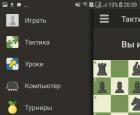 Шахматы Free для android Программа для андроид шахматы
Шахматы Free для android Программа для андроид шахматы Медикаментозный аборт: все про таблетки для прерывания беременности
Медикаментозный аборт: все про таблетки для прерывания беременности Шуточные медали и номинации на юбилей мужчины Вручение медали 60 лет
Шуточные медали и номинации на юбилей мужчины Вручение медали 60 лет